IKT-info til elever
Nedenfor ligger ikt-relatert informasjon for deg som er elev i Trøndelag fylke. Trenger du mer informasjon, eller har du et ikt-relatert problem, er det bare å ta kontakt med skolens ikt-avdeling.
Lokal IKT-avdeling ved skolestedene
https://web.trondelagfylke.no/guri-kunna-videregaende-skole/tjenester/ikt-tjenesten/
Som elev i fylket, og på Guri Kunna, er skoleportalen et viktig verktøy. I skoleportalen har du tilgang til tjenester som Canvas (læringsplattform), Everyday (fravær/karakterer), Office365 applikasjoner, samt gratis programvare (Officepakken og Ordnett). I tillegg ligger det flere brukerveiledninger der.
Skoleportal - https://elev.trondelagfylke.no/
Alle elever i videregående skole må ha en datamaskin. Trøndelag har en PC-ordning der elevene eier datamaskinen selv. Det vil si at du kan ta med deg en maskin (som må oppfylle noen minstekrav), eller du kan kjøpe én ny PC subsidiert av fylkeskommunen som inkluderer garanti og ulykkesforsikring for perioden.
Før du begynner som elev i fylket, mottar du en sms med brukernavn og aktiveringskode. Brukerkontoen må aktiveres før du får tilgang til andre tjenester. I forbindelse med aktivering av konto, må du opprette et nytt passord samt godta at du har lest og forstått IKT-reglementet i Trøndelag. Aktivering av brukerkonto skjer via https://konto.trondelagfylke.no På dette nettstedet kan du også senere bytte passordet ditt.
I forbindelse med aktivering av din bruker må fylkets IKT-reglement godtas. Reglementet inneholder dataetiske retningslinjer som skal skape et godt lærings- og arbeidsmiljø for elever ved de videregående skolene.
På PC/Mac
Velg trådløsnettet «Trondelag-FK»
Skriv inn ditt brukernavn og passord
Trykk «Koble til»
Ved spørsmål om å verifisere sertifikat på Mac eller PC - trykk «Fortsett»
Trådløsnett på mobil
På Iphone – relativt likt som på pc/mac
På Android – EAP-metode – velg «PEAP». På Fase 2 godkjenning – velg «MSCHAPV2». CA-sertifikat – velg «Ikke bekreft». Identitet – velg ditt brukernavn. Ikke skriv inn noe på Anonym identitet. Skriv til slutt inn ditt passord på passord og «Koble til».
Som elev i Trøndelag fylkeskommune kan du installere Office på din pc. Lisensen til Office er gyldig så lenge du er elev i fylket, og inntil 3 måneder etter at du har sluttet. Office installeres via Skoleportalen - klikk på Programvare og let opp Office i listen over programmer.
Etter at programmet er installert MÅ du aktivere Office. For å aktivere office logg inn med skole-eposten din. Eposten din er brukernavnet
Direktelenke til officenedlastning hvis programvare ikke vises på elevportalen
Elever og studenter kan skrive ut på to ulike måter. Enten skriver du ut via nett.
Brukerveiledning for utskrift via utskriftportalen ligger her.
Lenke til utskriftsporten: https://utskrift.trondelagfylke.no
Pass på at dokumentet du skal skrive ut er lukket på din pc/mac før du laster det opp. For å hente utskrift logger du på en utskriftsenhet med ditt brukernavn/passord og velger "frigi utskrift". Hvis du har et kort med chip (for eksempel et busskort) kan du registrere dette som utskriftskort å bruke dette i forbindelse med pålogging på utskriftsenheten.
Alternativt kan du installere en skriver på din pc eller mac og skrive ut via denne. Installere skriver på elev-PC -video lenke- Windows.mp4
Høsten 2018 innførte Trøndelag fylkeskommune digitale skolebevis for sine elever, lærlinger og lærekandidater. Beviset vil være det primære beviset utlevert av fylkeskommunen og kan eksempelvis brukes som identitetskort ved eksamen, godkjent legitimasjon for reise med AtB eller hos andre aktører som tilbyr studentrabatt. I samme løsning vil elever også finne sitt bibliotekkort, som kan benyttes på skolebibliotekene.
Visma InSchool
LockDown Browser er et program/nettleser designet for å forhindre juks på digitale prøver. På Guri Kuna vgs. brukes denne prøvetypen ofte av lærere. Elevene må derfor laste ned og installere Respondus Lockdown Browser på sin PC eller sin Mac. Programmet lastes ned fra programvarelista på Elevportalen.
Etter at Lockdown Browser er installert, kan det startes fra skrivebordet (programikonet er utformet som en hengelås). Av erfaring vet vi at det er smart å lukke alle Officeprogrammer før du starter Lockdown Browser. I forbindelse med oppstart av programmet sjekker Lockdown Broser hvilke programmer som er åpne på pc-en/mac-en. Den vil be om tillatelse fra deg til å stenge disse - hvilket du gjør for hvert enkelt program. Etter at alle aktuelle programmer er stengt, får du muligheten til å logge på Canvas og starte prøven.
Merk at Lockdown Browser fra tid til annen blir oppdatert. I noen tilfeller (på Mac) vil du få beskjed om å oppdatere programmet. Vi anbefaler at programmet avinstalleres og installeres på nytt ifm. hvert nytt skoleår.
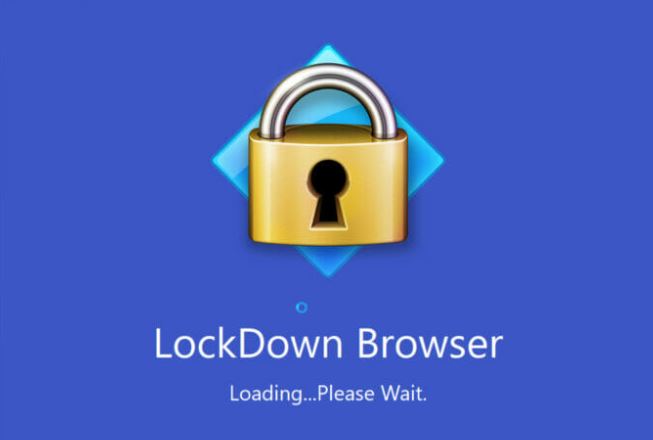
Når du slutter som elev hos oss vil Microsoftkontoen din etter en stund deaktiveres og slettes. Hvis du kun har lagret filer og dokumenter til skyen mens du har vært elev (Onedrive elevkonto), må du sørge for å ha en lokal sikkerhetskopi av dette.
Hvordan lagre alle filer på OneDrive lokalt
- Åpne windows filutforsker
- Høyreklikk på "OneDrive - Trøndelag fylkeskommune"
- Velg "Alltid behold på denne enheten"
Filene dine lastes nå ned på maskinen din.
Når kontoen din deaktiveres, vil filene bli liggende på maskinen din, men vil ikke lengere bli tatt backup av.
NB! Pass på at du har nok plass på maskinen din!
For å ta vare på OneNote notatene dine, se denne lenken:
https://support.microsoft.com/nb-no/office/elever-eksportere-en-kopi-av-arbeidet-ditt-fra-onenote-klasse-notat-blokk-team-og-onedrive-deb62dce-c441-41b0-b2fc-fccd3cc99c1b
